WordPressの管理画面は主に「ツールバー」「メインナビゲーション」「ワークエリア」の3つの部分で構成されており、これらを使って記事の投稿・編集、テーマやプラグインの管理、サイト設定などが行えます。
基本操作のポイントは以下の通りです。
-
ツールバー:画面上部にあり、管理画面とサイトの切り替え、更新通知、投稿や画像の追加、プロフィール編集、ログアウトなどができます。
-
メインナビゲーション:画面左側に縦に並ぶメニューで、投稿、メディア、固定ページ、コメント、外観(テーマ管理)、プラグイン、ユーザー、ツール、設定などの機能にアクセスできます。プラグインやテーマを追加すると項目が増えます。
-
ワークエリア:画面中央部分で、選択したメニューの詳細操作画面が表示されます。
主な操作例
-
記事の投稿・編集:「投稿」メニューから新規追加や既存記事の編集が可能。カテゴリーやタグの設定もここで行います。
-
画像のアップロード:「メディア」メニューで画像や音声ファイルの管理・アップロードができます。
-
テーマの変更・カスタマイズ:「外観」メニューからテーマのインストールや変更、カスタマイズが可能です。
-
プラグインの追加・管理:「プラグイン」メニューで新規追加や有効化、設定が行えます。
-
サイト全体の設定:「設定」メニューでサイトの基本情報や表示設定、パーマリンク設定などを行います。ただし、特に「WordPressアドレス(URL)」や「サイトアドレス(URL)」などの重要設定は、知識がないまま変更すると不具合の原因になるため注意が必要です。
これらの操作を覚えることで、WordPressの管理画面を効率的に使いこなせます。特に初心者は、まず「投稿」「外観」「プラグイン」「設定」の基本メニューから操作を始めるのがおすすめです。
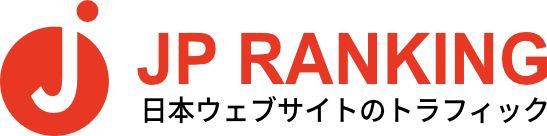

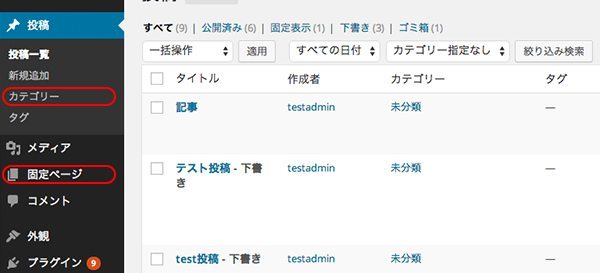
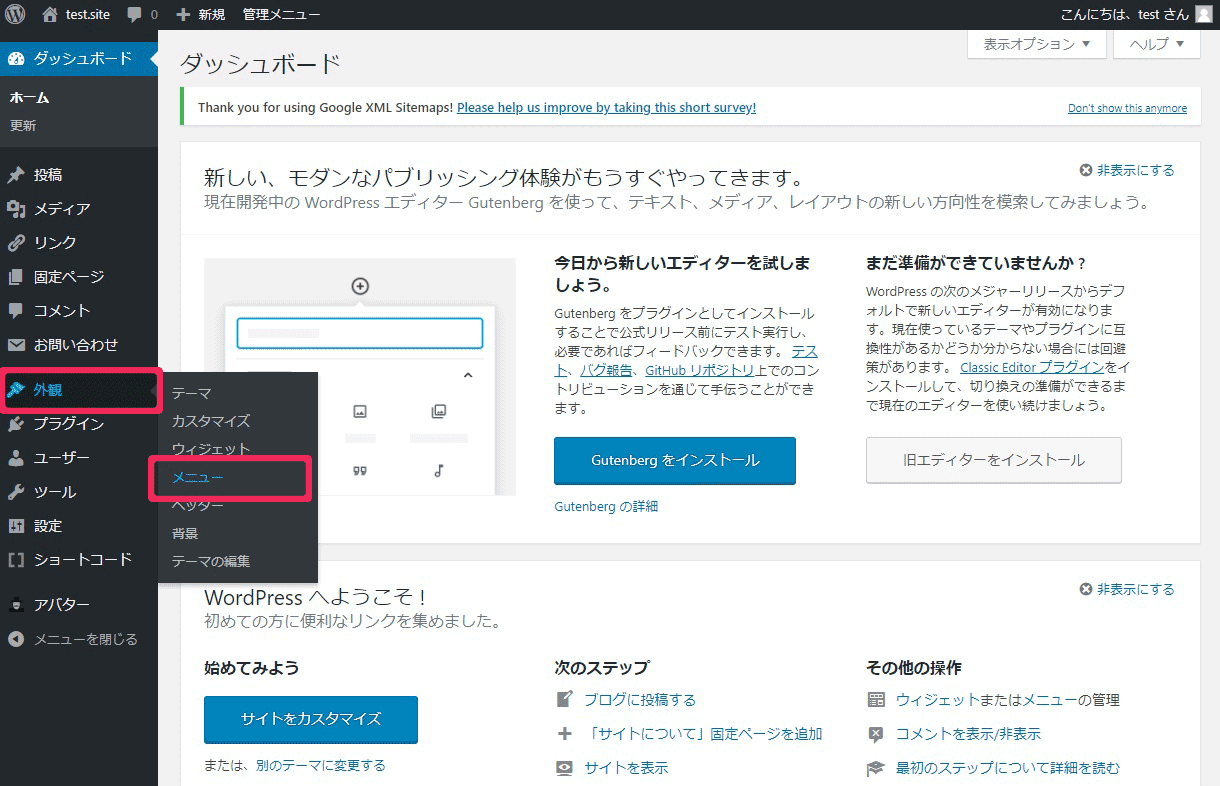
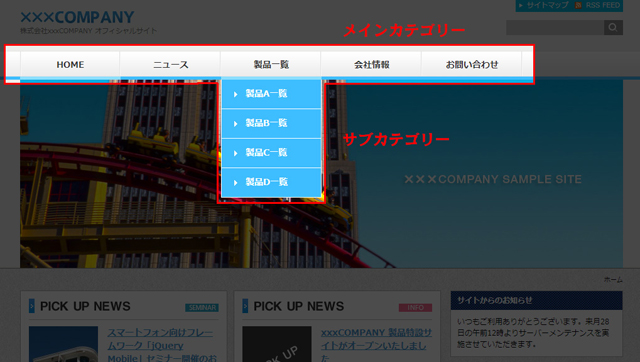
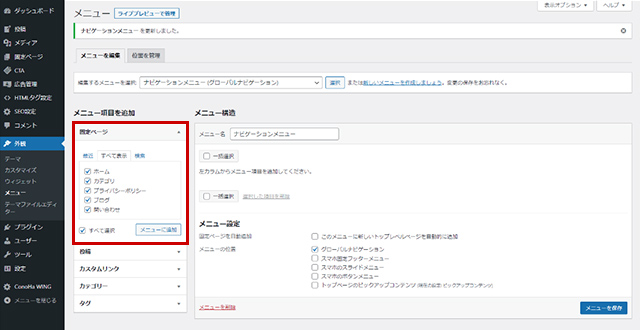
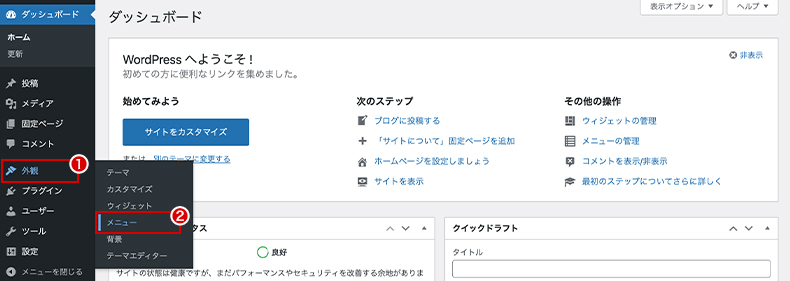




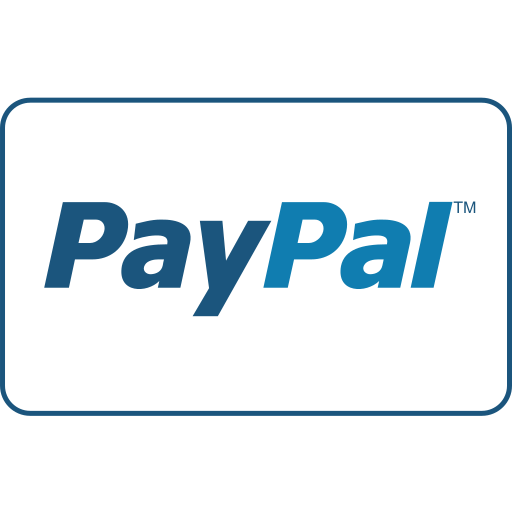




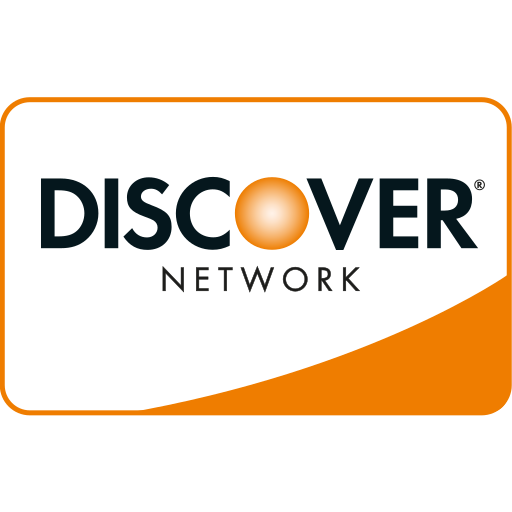

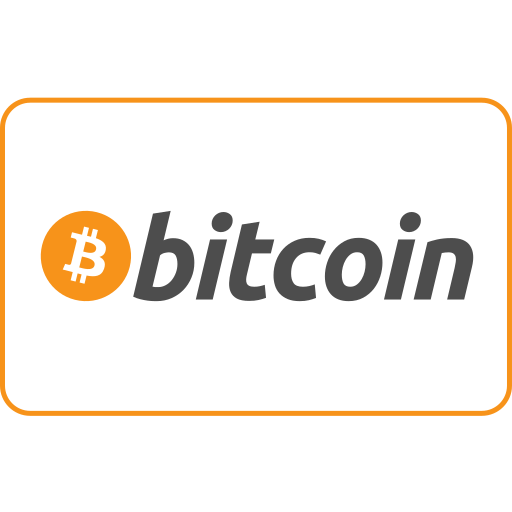
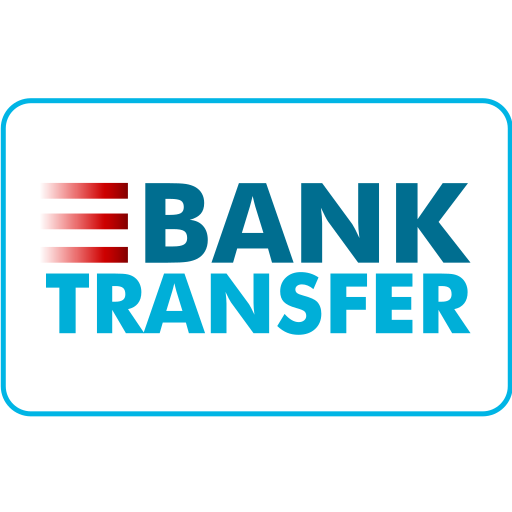
JP Ranking は、日本で最高品質のウェブサイトトラフィックサービスを提供しています。ウェブサイトトラフィック、デスクトップトラフィック、モバイルトラフィック、Googleトラフィック、検索トラフィック、eCommerceトラフィック、YouTubeトラフィック、TikTokトラフィックなど、さまざまなトラフィックサービスをクライアントに提供しています。当サイトは100%の顧客満足度を誇り、安心して大量のSEOトラフィックをオンラインで購入できます。月額¥2600で、即座にウェブサイトトラフィックを増加させ、SEOパフォーマンスを改善し、売上を向上させることができます!
トラフィックパッケージの選択にお困りですか?お問い合わせいただければ、スタッフがサポートいたします。
無料相談